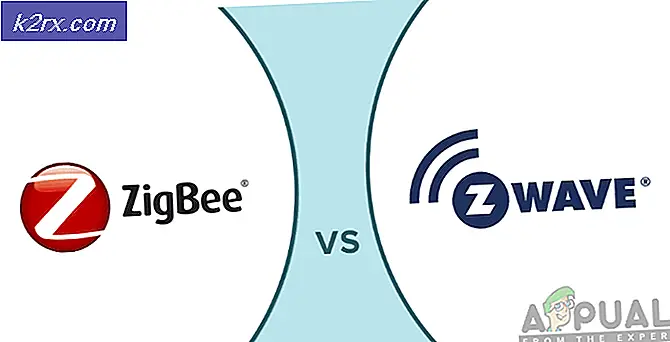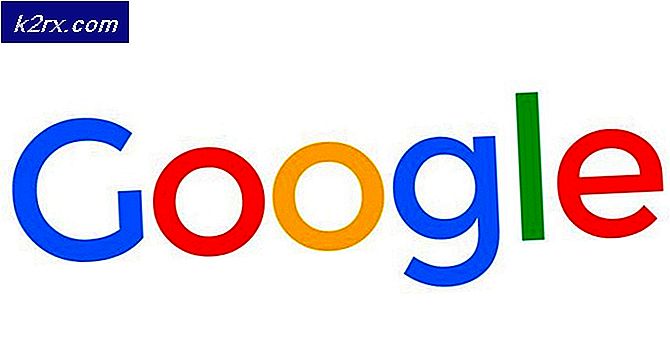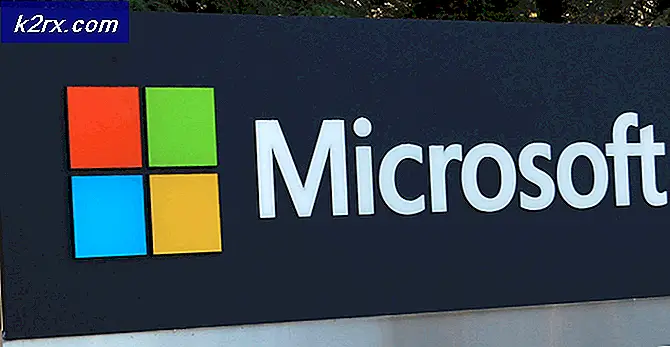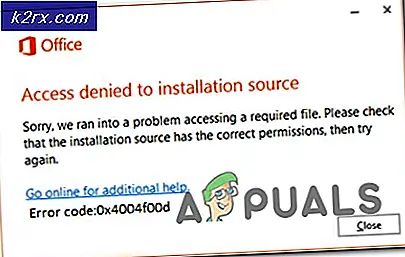Løsning: Deaktiver skjermskalering på høye DPI-enheter i Windows 10
Windows 10 er ikke uten sitt eget unike sett med kinks og quirks, og en av disse kinks og quirks er skjermskalering på høy DPI-enheter som inneholder den nyeste og beste versjonen av Windows. Denne funksjonen, også referert til som kompatibilitetsskalering, erstatter XP-stilvisningsskalering som var tilgjengelig i Windows 7, og forårsaker at alle programmer og programmer som ikke angir kompatibilitet siden begynnelsen til å virke ekstremt sløret. Tekst i slike programmer kan være svært vanskelig å lese, noe som gjør dette problemet så relevant.
Dessverre er denne kompatibilitetsskaleringmodusen slått på for alle programmer og programmer som standard. Den eneste måten Microsoft har gitt brukerne på for å slå denne funksjonen av, er å deaktivere den ved å høyreklikke på snarveien til et av de aktuelle programmene, ved å velge Kompatibilitet og snu skjermskalering på høye DPI-enheter, ett program ved en tid. Dette kan være ganske kjedelig og det er absolutt ingen måte en person kan deaktivere denne funksjonen for alle programmer på en Windows 10-datamaskin, i hvert fall ikke en Microsoft-gitt måte.
Det betyr imidlertid ikke at deaktivering av DPI-bevissthet for alle programmene er umulig. Alt du trenger å gjøre er å instruere Windows å foretrekke eksterne manifestfiler for programmer når du starter dem, og deretter opprette og plassere eksterne manifestfiler for hvert program du er står overfor dette problemet på. Følgende er trinnene du må fullføre for å deaktivere skjermskalering på høy DPI i Windows 10 for alle programmer som bruker denne løsningen:
Trykk Windows Logo- tasten + R for å åpne et Kjør. Skriv inn regedit og trykk Enter .
I venstre rute i Registerredigering navigerer du til følgende katalog:
HKEY_LOCAL_MACHINE \ SOFTWARE \ Microsoft \ Windows \ Current
Klikk på SideBySide i venstre rute for å utvide innholdet i den høyre ruten. Høyreklikk på et tomt mellomrom i høyre rute, hold musepekeren over Ny og klikk på DWORD-verdi (32-biters) .
Navngi filen PreferExternalManifest, og trykk Enter . Høyreklikk den nye DWORD-verdien og klikk på Endre . Skriv inn 1 i verdidataene. Endre verdien er Base til Decimal . Klikk på OK . Lukk Registerredigering .
PRO TIPS: Hvis problemet er med datamaskinen eller en bærbar PC / notatbok, bør du prøve å bruke Reimage Plus-programvaren som kan skanne arkiver og erstatte skadede og manglende filer. Dette fungerer i de fleste tilfeller der problemet er oppstått på grunn av systemkorrupsjon. Du kan laste ned Reimage Plus ved å klikke herKopier innholdet i den typiske manifestfilen fra ved å klikke her og kopiere all teksten på siden.
Åpne et notisblokk. Lim inn teksten du kopierte fra lenken over denne linjen, inn i Notisblokken
Lagre notisblokkedokumentet som det fulde navnet på den kjørbare filen i programmet du prøver å deaktivere visningsskalering på høye DPI-enheter for, etterfulgt av .manifest-utvidelsen. For eksempel vil navnet på en manifestfil for Photoshop være photoshop. exe.manifest .
Flytt manifestfilen til rotkatalogen av programmet du prøver å skru på displayskalering på høye DPI-enheter for - dette er katalogen der programmets filer, inkludert den kjørbare filen (for eksempel photoshop.exe for Photoshop), er plassert. Et eksempel på en slik rotkatalog er:
C: \ Program Files \ Adobe
Opprett manifestfiler for alle programmene du vil deaktivere skjermskalering på høye DPI-enheter for, og flytt dem til deres respektive installasjonsmapper. Det er ikke nødvendig å starte datamaskinen på nytt - programmet du oppretter og plasserer en manifestfil for, skal begynne å vise som det skal så snart du lukker og gjenåpner det.
Noen mennesker kan bare ikke ha lyst på å snakke om med datamaskinens register, og hvis du er en av disse personene, kan du bruke et program som kalles DPI Awareness Enabler som er opprettet av en god samaritan som en gang var berørt av dette emnet. Selv om det synes å være en mye enklere og mindre risikabel løsning på problemet, har enkelte brukere rapportert at det ikke gir resultater som er like gode som de som ble oppnådd av løsningen beskrevet ovenfor. Da det er tilfelle, anbefales det at du bruker følgende løsning på egen risiko. Hvis du vil deaktivere skjermskalering på høye DPI-enheter for alle programmer på en Windows 10-datamaskin ved hjelp av DPI Awareness Enabler, må du:
Gå her .
Last ned DPI Awareness Enabler ved å klikke på DpiAwarenessEnabler 1.0.3.zip i lisensene og laste ned delen av nettstedet.
Installer DPI Awareness Enabler .
Kjør DPI Awareness Enabler .
Dra hvert eneste program som viser uklare tekster og bilder fra listen Alle oppdag programmer til Windows-kompatibilitetslisten . Hvis du gjør det, vil hver av programmene du drar og slipper DPI være oppmerksom, slik at skjermskalering for høye DPI-enheter blir slått av for hver enkelt av dem og i ferd med å bli kvitt problemet.
PRO TIPS: Hvis problemet er med datamaskinen eller en bærbar PC / notatbok, bør du prøve å bruke Reimage Plus-programvaren som kan skanne arkiver og erstatte skadede og manglende filer. Dette fungerer i de fleste tilfeller der problemet er oppstått på grunn av systemkorrupsjon. Du kan laste ned Reimage Plus ved å klikke her